به راحتی می توان گفت که هدف مایکروسافت برای اصلاح ویندوز در ویندوز 8 با یک شکست بزرگ به پایان رسید.
به نظر می رسد مایکروسافت تا حد زیادی در ویندوز 10 به این مسئله پرداخته است، برخی از جنبه های طراحی قدیمی ویندوز و برخی از عناصر طراحی جدیدتر از ویندوز 8 ، یعنی در منوی استارت، ترکیب شده است. در صورتی که نمی دانید، ویندوز 10 به کاربران این امکان را می دهد تا از منوی استارت با طراحی زیباتر، از منوی استارت تمام صفحه که دارای عناصر طراحی کمیاب از رابط کاربری مترو ویندوز 8 است، استفاده کنند.
هدف از ایجاد این منوی استارت تمام صفحه فضای بیشتری را برای قرار دادن برنامه ها در اختیار کاربران قرار می دهد تا بتوانند همه آن ها را با یک نگاه مشاهده کنند. همچنین برای دستگاه های صفحه لمسی مانند تبلت ها یا لپ تاپ هایی که دارای صفحه نمایش لمسی هستند ایده آل است زیرا منوی استارت تمام صفحه بزرگتر است و به راحتی قابل مشاهده و تعامل است.
گفته شده، اگر در مورد گزینه های سفارشی سازی برای ویندوز 10 تلاش می کنید و می خواهید به این ویژگی اجازه دهید، نحوه این کار را ببینید. در بخش نحوه فعال یا غیر فعال سازی منوی استارت تمام صفحه ویندوز 10 را با هم مرور می کنیم.
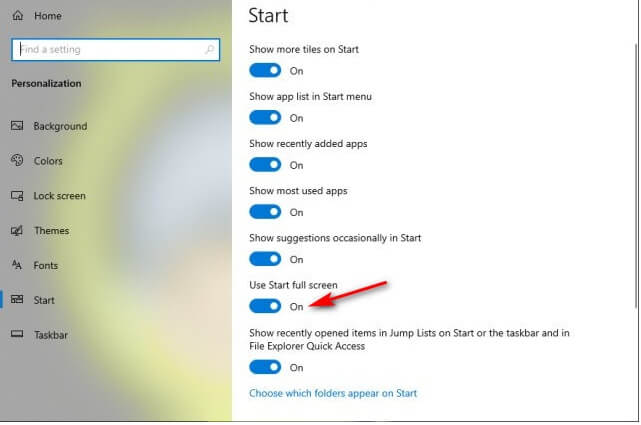
- روی منوی start کلیک کنید.
- روی تنظیمات (نماد چرخ دنده) کلیک کنید.
- بر روی Personalization را انتخاب کنید.
- Start را از نوار پیمایش در سمت چپ انتخاب کنید.
به دنبال ” Use Start full screen ” بگردید و آن را روشن کنید. وقتی این حالت را روشن می کنید، اتفاقی می افتد که منوی استارت شما به یک تجربه تمام صفحه تبدیل می شود که در آن قادر خواهید بود برنامه ها و میانبرهای بیشتری را نسبت به قبل ببینید. اگر برنامه های زیادی دارید که می خواهید سریعاً به آن ها دسترسی پیدا کنید یا بتوانید را با یک نگاه مشاهده کنید، این ویژگی یکی از راه های حل این مسئله است.
اگر می خواهید آن را خاموش کنید مراحل بالا را تکرار کنید.
اگر یکی از دلایلی که می خواهید منوی استارت تمام صفحه داشته باشید این است که می خواهید میانبرها یا برنامه های بیشتری اضافه کنید، یک روش جایگزین این است که به سادگی UI منوی استارت تمام صفحه را بکشید تا بزرگتر یا کوچکتر شود.
تمام کاری که شما باید انجام دهید این است که منوی استارت را باز کنید، حرکت خود را به لبه های منوی استارت حرکت دهید و نشانگر ماوس شما باید به نشانگر تغییر اندازه تغییر کند، سپس آن را به سمت چپ، راست، بالا، پایین یا مورب بکشید تا آن را به سایز مناسب خود تغییر دهید. این روش کمی تهاجمی در مقایسه با داشتن منوی استارت تمام صفحه در هر بار راه اندازی آن است.

